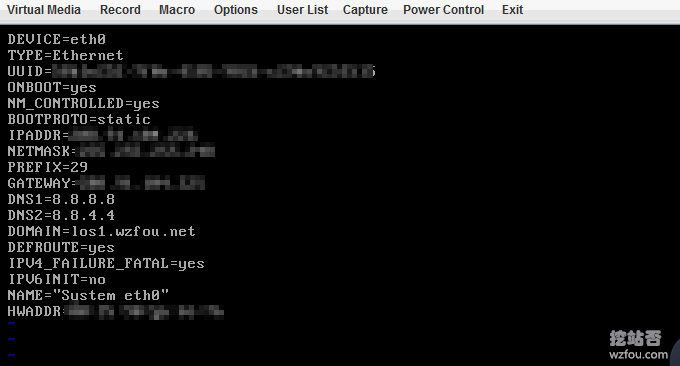
Quando acquistiamo un server dedicato, il provider host solitamente fornisce IPMI per installare il sistema operativo. Ci sono due vantaggi nell'utilizzare IPMI per installare il sistema operativo: in primo luogo, possiamo scegliere liberamente il sistema operativo che desideriamo, come Linux o Windows; in secondo luogo, IPMI può risparmiare sui costi di gestione dell'operatore host e possiamo provare di nuovo se si rompe Basta installarlo.
Ho acquistato un server autonomo qualche tempo fa e il provider host mi ha fornito un'interfaccia IPMI Poiché era la prima volta che lo utilizzavo, ho riscontrato ancora molti problemi durante l'utilizzo. È strano che ci siano pochissimi tutorial sull'installazione e l'uso di IPMI su Internet e, a causa della lunga storia, molte operazioni sono state diverse dall'attuale IPMI, causando molti problemi.
Questo articolo condividerà il processo di installazione del sistema operativo CentOS utilizzando IPMI su un server indipendente, che implica abilitare il browser per eseguire iKVM con JAVA, partizionare il disco rigido del server indipendente e montare manualmente l'ISO del sistema operativo.

Ulteriori informazioni sul pannello di installazione del server indipendente e sui metodi di configurazione di un host VPS includono:
- Pannello di virtualizzazione del server Installazione e utilizzo di SolusVM: supporta la nuova gestione di OpenVZ, KVM e Xen VPS
- Utilizza SolusVM per configurare un host VPS NAT sul server/VPS - integra WHMCS per vendere VPS NAT
- Virtualmin/Webmin è un potente pannello di gestione del server - Gestione grafica del sistema Unix
Il server è adatto a clienti con traffico elevato. Se sei un privato, è meglio scegliere VPS. Ecco un elenco di confronto solo come riferimento: Elenco di classificazione degli host VPS.
PS: Aggiornato il 21 novembre 2018, Dopo aver installato il sistema operativo sul server indipendente, possiamo utilizzare SolusVM per virtualizzare l'host VPS, in modo da poter vendere il VPS: schema di installazione di SolusVM Tutorial e metodo di attivazione dell'host KVM VPS: master SolusVM e processo di installazione controllata.
PS: aggiornato l'11 dicembre 2018, Il metodo in questo articolo viene utilizzato sul server indipendente DediPath Per quanto riguarda la valutazione del server DediPath, fare riferimento a: Valutazione del server indipendente DediPath - Prestazioni del server indipendente di Los Angeles, velocità e valutazione del percorso.
1. Indirizzo di gestione dell'IPMI
Dopo aver acquistato un server dedicato, il provider di hosting invierà l'indirizzo di gestione IPMI, il numero di account e la password alla tua email, oppure potrai andare direttamente al backend di gestione dell'hosting per visualizzarlo.
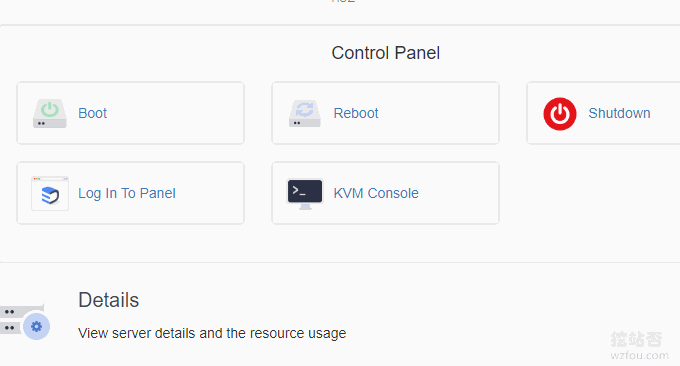
Utilizzare Firefox 51 o versione precedente per aprire l'indirizzo di gestione IPMI È possibile utilizzare anche IE 10 o versione precedente, ma sostanzialmente Chrome non è possibile. Il motivo è che i principali browser non supportano Java uno dopo l'altro. Di seguito verranno riportate le soluzioni.

Questo è il pannello di gestione IPMI Se viene richiesto di abilitare Java, seguire i passaggi seguenti. (Clicca per ingrandire)
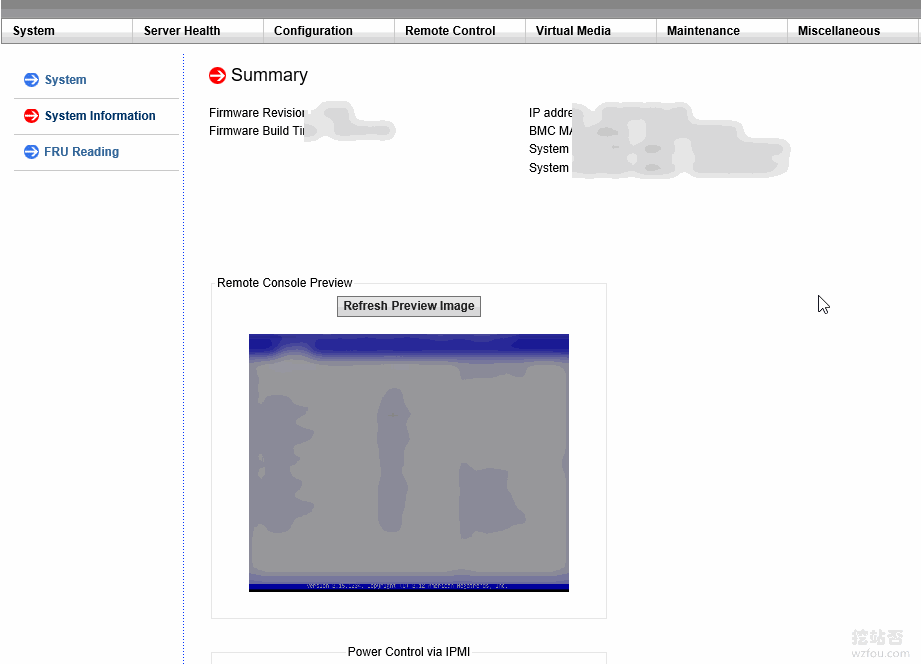
2. Abilitare la console IPMI JAVA nel browser
- Java: https://java.com/
- Se supportare Java: https://java.com/zh_CN/download/installed8.jsp
Dopo aver installato Java sul computer locale, riavvia il browser, quindi apri l'URL di test riportato sopra per verificare se l'installazione ha avuto esito positivo. In caso contrario, controlla se il supporto del browser è abilitato nella configurazione della sicurezza Java e ricorda di aggiungere l'URL IPMI nell'eccezione.
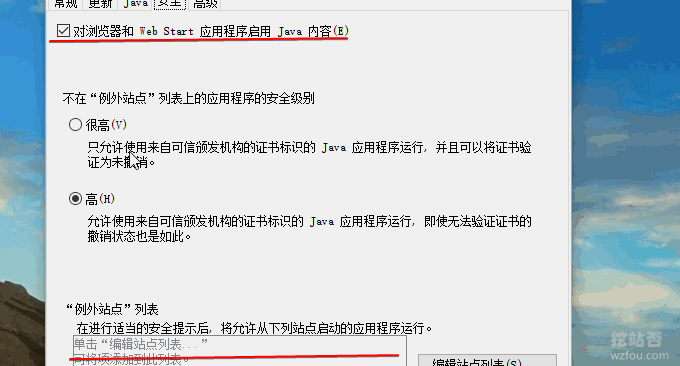
Se non ci sono problemi, inserisci il controllo remoto in IPMI e fai clic per aprire la console Java.

Richiede se scaricare ed eseguire. Sicuro.
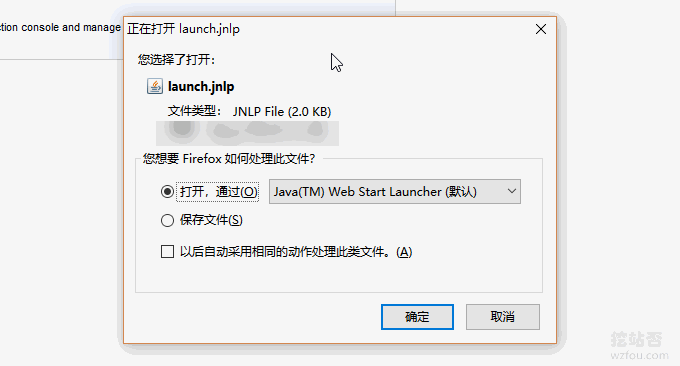
Continua a selezionare Esegui.
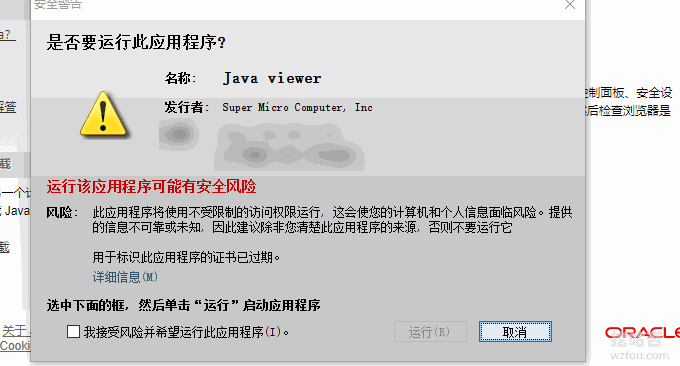
3. ISO di montaggio IPMI iKVM
- Mirror Alibaba Cloud CentOS: http://mirrors.aliyun.com/centos/
Quello che segue è il pannello di gestione iKVM di IPMI. Facciamo clic sull'angolo in alto a sinistra e selezioniamo Carica ISO da locale. Se il server di produzione dispone di memoria di grandi dimensioni (più di 4G di memoria), si consiglia di installare la versione CentOS-6.8-x86_64-minimal.iso.
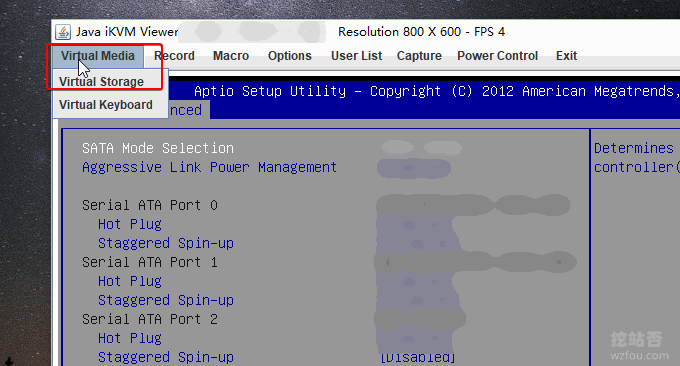
Successivamente, selezioniamo il CD ROM sulla destra e selezioniamo il file ISO. Se è grigio, fai clic su "Estrai". Quindi fare clic su Apri e selezionare il file ISO locale.

Dopo aver completato il montaggio ISO, fare clic su "Macro" e selezionare "ctrl+alt+canc" per riavviare il server. Durante il processo di riavvio, premere il tasto F11 o Canc per accedere alla selezione dell'elemento di avvio. Possiamo scegliere da CD ROM.
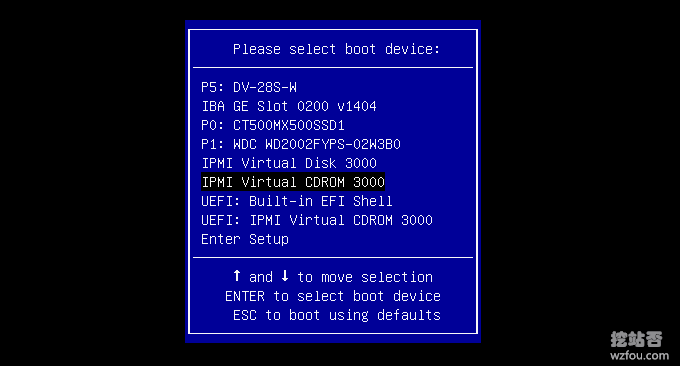
4. Sistema operativo di installazione IPMI
Dopo che IPMI ha montato l'ISO e riavviato il server, accederà automaticamente all'interfaccia di installazione del sistema operativo. Qui wzfou.com utilizza CentOS 6.8 come dimostrazione (CentOS è selezionato per la successiva installazione del pannello SolusVM).
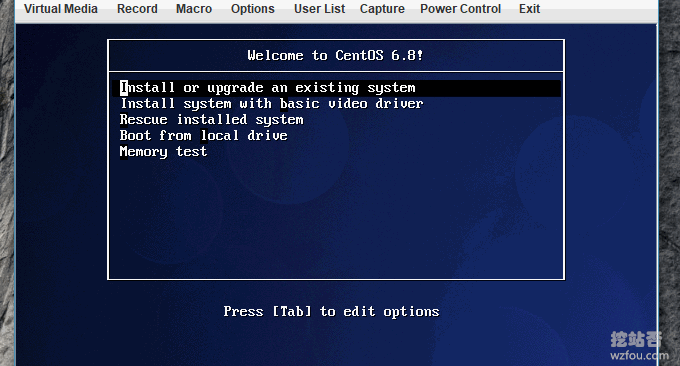
Basta fare clic su Avanti.
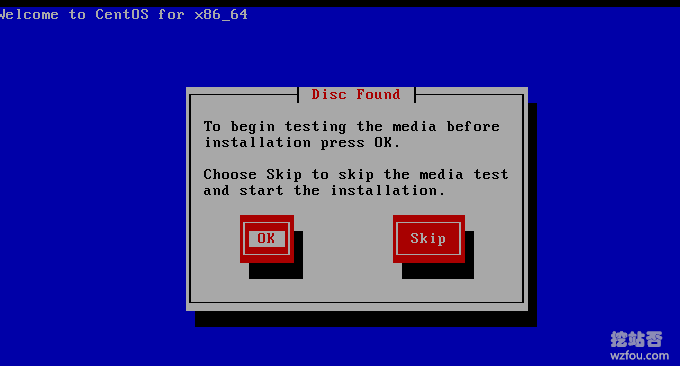
Seleziona il disco rigido e il secondo è specificare tu stesso il tipo di disco rigido.
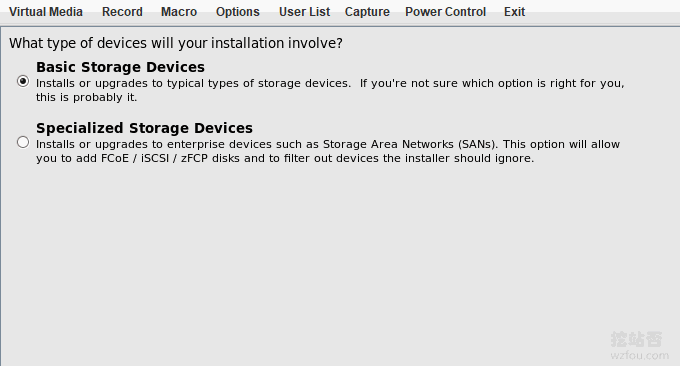
Imposta il nome host del server.
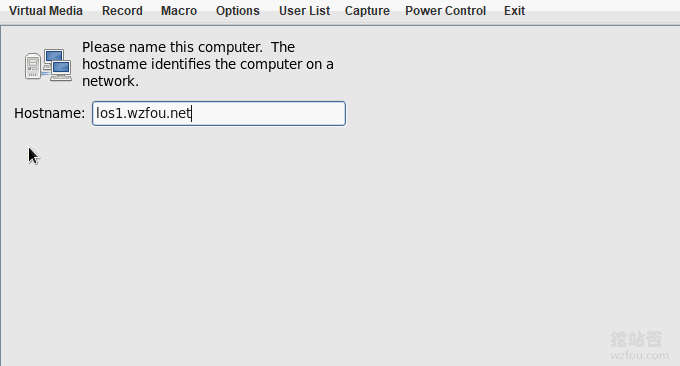
Se hai selezionato il secondo nel passaggio precedente, ti verrà chiesto di selezionare il disco rigido qui. Ricorda di selezionarli entrambi.
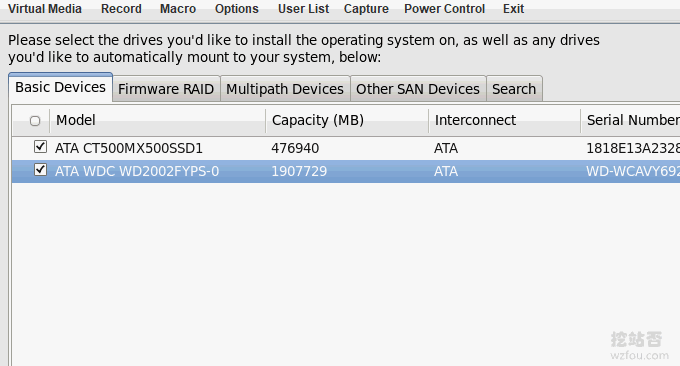
Imposta un fuso orario, seleziona il fuso orario di Shanghai e deseleziona "Orologio UTC" di seguito.
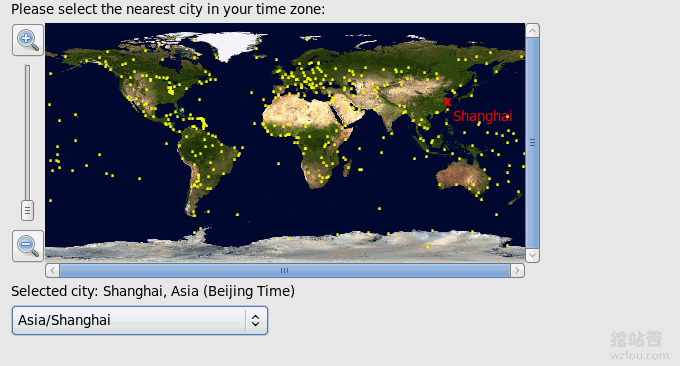
Imposta una password per il sistema operativo.
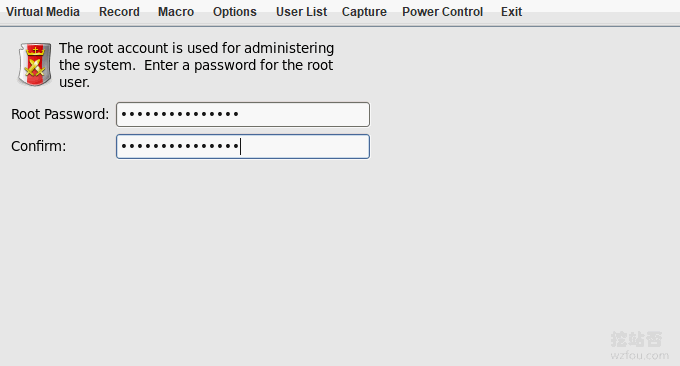
5. Partizione del disco rigido IPMI
Dopo il passaggio precedente, ci verrà chiesto di selezionare la partizione del disco rigido IPMI. Di solito scegliamo l'ultimo per specificarci.
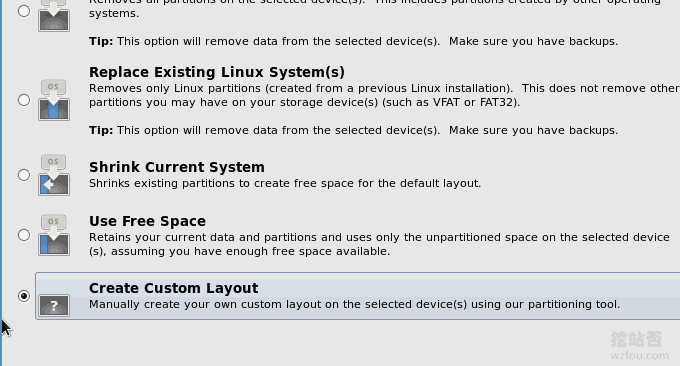
Quindi elimina la partizione originale e riavvia il partizionamento su Libero.
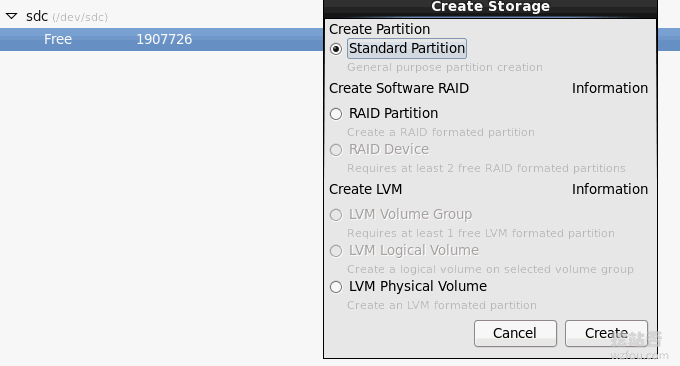
Per quanto riguarda la partizione SWAP, generalmente è opportuno avere il doppio della memoria. Naturalmente può essere più grande o più piccola.
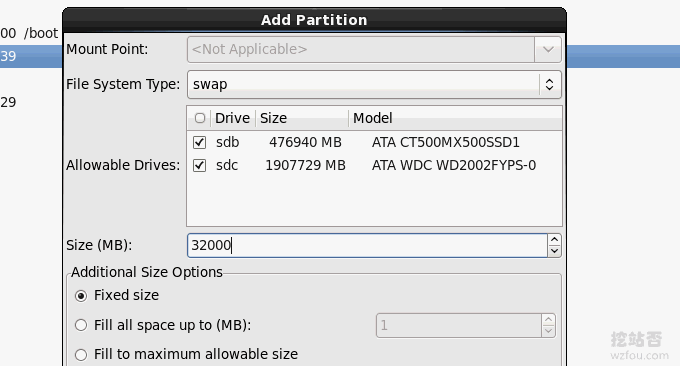
Se in seguito si desidera installare il pannello SolusVM su un server autonomo, leggere attentamente i seguenti requisiti di partizione. (Dal sito ufficiale: https://documentation.solusvm.com/display/DOCS/Partitioning)
Host Xen PV/HVM
/ 80 GB+ (i modelli XEN e le iso verranno archiviati in /home/solusvm/xen)
SWAP 4 GB max (i server virtuali non utilizzeranno lo scambio host)
Spazio rimanente del gruppo di volumi logici (LVM) (gruppo di volumi logici Solo, SolusVM creerà i volumi logici per i server virtuali all'interno di questo gruppo)La dimensione PE deve essere impostata su 128M e non su 4M come predefinita, se si crea manualmente il gruppo di volumi è possibile utilizzare il flag '-s 128M'.
Host KVM
/ 80 GB+ (i modelli KVM e le iso verranno archiviati in /home/solusvm/kvm)
SWAP 4 GB+ (i server virtuali possono utilizzare lo scambio di host in caso di reale carenza di memoria)
Spazio rimanente del gruppo di volumi logici (LVM) (solo gruppo di volumi logici, SolusVM creerà i volumi logici per i server virtuali all'interno di questo gruppo)Il nome del gruppo di volumi NON PUÒ essere KVM poiché /dev/kvm/ è una directory creata durante l'installazione.
La dimensione PE deve essere impostata su 128M e non su 4M come predefinita, se crei manualmente il gruppo di volumi puoi utilizzare il carattere '-s Bandiera 128M'.
Host OpenVZ
/80GB
SWAP 2 volte RAM (se RAM ⇐2GB altrimenti RAM + 2GB è sufficiente)
/vz spazio rimanente (modelli e server virtuali verranno archiviati qui)
Qui utilizzo SolusVM per configurare un VPS KVM per dimostrare. La directory root "/" deve essere montata di almeno 80 GB e lo SWAP deve essere di almeno 4 GB. Lo spazio rimanente è tutto allocato su LVM (solo il gruppo di volumi logici lo è configurato e il volume specifico verrà configurato da Solusvm Crealo tu stesso), Solusvm consiglia di utilizzare una dimensione PE (estensione fisica, blocco fisico) di 128 MB.
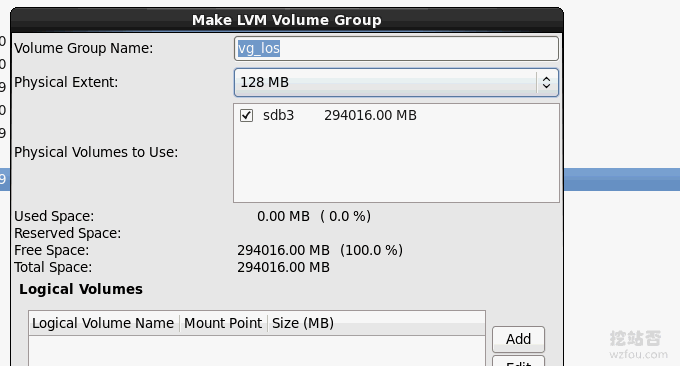
Alla fine, questo è più o meno l'aspetto del partizionamento di un server autonomo per SolusVM. (Clicca per ingrandire)

Confermare i dati scritti.

Conferma l'avvio dell'installazione.
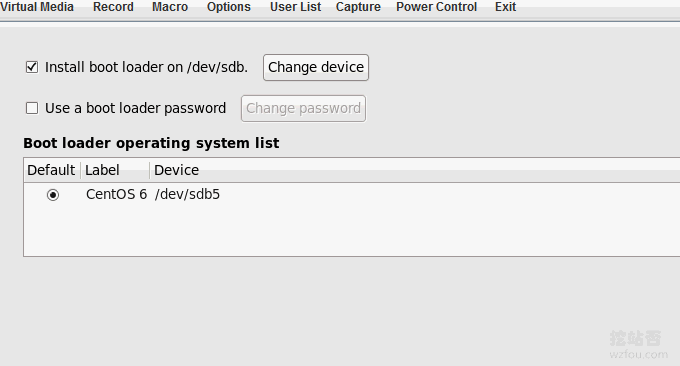
Completa l'installazione IPMI del sistema operativo.

6. Configurazione del server Indirizzo IP, gateway, DNS
PS: aggiornato l'11 gennaio 2019, Questa parte riguarda la configurazione della rete Linux Per tutorial sull'utilizzo dei comandi correlati, fare riferimento a: Metodo di configurazione della rete host VPS e server indipendente: impostazione manuale Linux degli indirizzi IPv4 e IPv6.
Dopo aver installato il sistema operativo CentOS, è comunque necessario configurare manualmente l'indirizzo IP e il server NS (alcuni studenti potrebbero anche notare che la rete può essere configurata anche durante il processo di installazione di CentOS). I comandi operativi di base sono i seguenti:
vi /etc/sysconfig/network-scripts/ifcfg-eth0 #Modifica il file di configurazione, aggiungi e modifica il seguente contenuto
BOOTPROTO=statico #Abilita indirizzo IP statico
ONBOOT=si #Attiva la connessione di rete automatica
IPADDR=192.168.21.129 #Imposta indirizzo IP
NETMASK=255.255.255.0 #Imposta la maschera di sottorete
GATEWAY=192.168.21.2 #Imposta gateway
DNS1=8.8.8.8 #Imposta il DNS primario
DNS2=8.8.4.4 #Imposta DNS
IPV6INIT=no #Disabilita IPV6
:wq! #Salva ed esci
service ip6tables stop #Arresta il servizio IPV6
chkconfig ip6tables off #Disabilita l'avvio IPV6
service yum-updatesd stop #Disattiva gli aggiornamenti automatici del sistema
chkconfig yum-updatesd off #Disabilita l'avvio
riavvio della rete del servizio #Riavvia la connessione di rete
ifconfig #Visualizza indirizzo IP
Come mostrato di seguito:
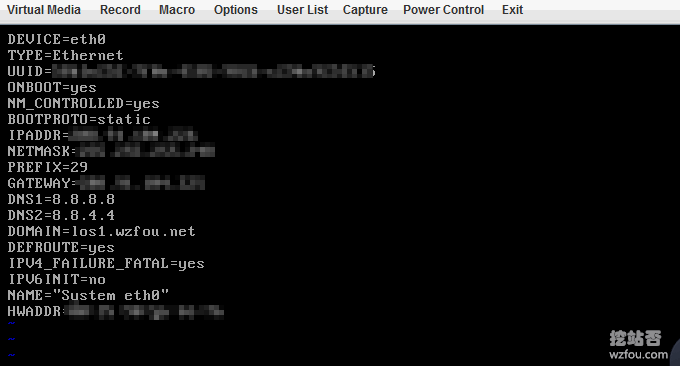
Il server può impostare un nome host unificato e standardizzato:Il nome host è impostato qui: bbs.hz.m.wzfou.com
1. nome host "bbs.hz.m.wzfou.com"
#Imposta il nome host su bbs.hz.m.wzfou.com
2. vi /etc/sysconfig/network #Modifica il file di configurazione
NOMEHOST=bbs.hz.m.wzfou.com
#Modifica localhost.localdomain in bbs.hz.m.wzfou.com
:wq! #Salva ed esci
3. vi /etc/hosts #Modifica il file di configurazione
127.0.0.1 bbs.hz.m.wzfou.com host locale
#Modifica localhost.localdomain in bbs.hz.m.wzfou.com
:wq! #Salva ed esci
shutdown -r now #Riavvia il sistema
7. Precauzioni
Il processo di installazione ISO è lento. Questo perché l'ISO locale montato tramite CD ROM viene caricato e installato durante il processo di installazione. Se si utilizza la velocità della rete nazionale per connettersi a paesi stranieri, ci vorrà molto tempo per caricare un ISO in anticipo o utilizzare una rete straniera per caricare l'ISO.
La rete non può eseguire il ping . Scegli di verificare se il tuo DNS è impostato correttamente, quindi controlla se Ping può eseguire il ping dell'indirizzo IP. Se entrambi sono "host di destinazione centos irraggiungibile", controlla il routing e contatta il provider host in tempo.
